Invoering
Beheersing van Windows-geluidinstellingen is essentieel voor het bereiken van audiokwaliteit en apparaatfunctionaliteit op uw computer. Of u uw pc nu gebruikt voor gaming, streaming of werken, de juiste configuratie verbetert de gebruikerservaring aanzienlijk. Deze gids verkent hoe u Windows-geluidinstellingen kunt optimaliseren voor kristalhelder geluid en onberispelijke werking.
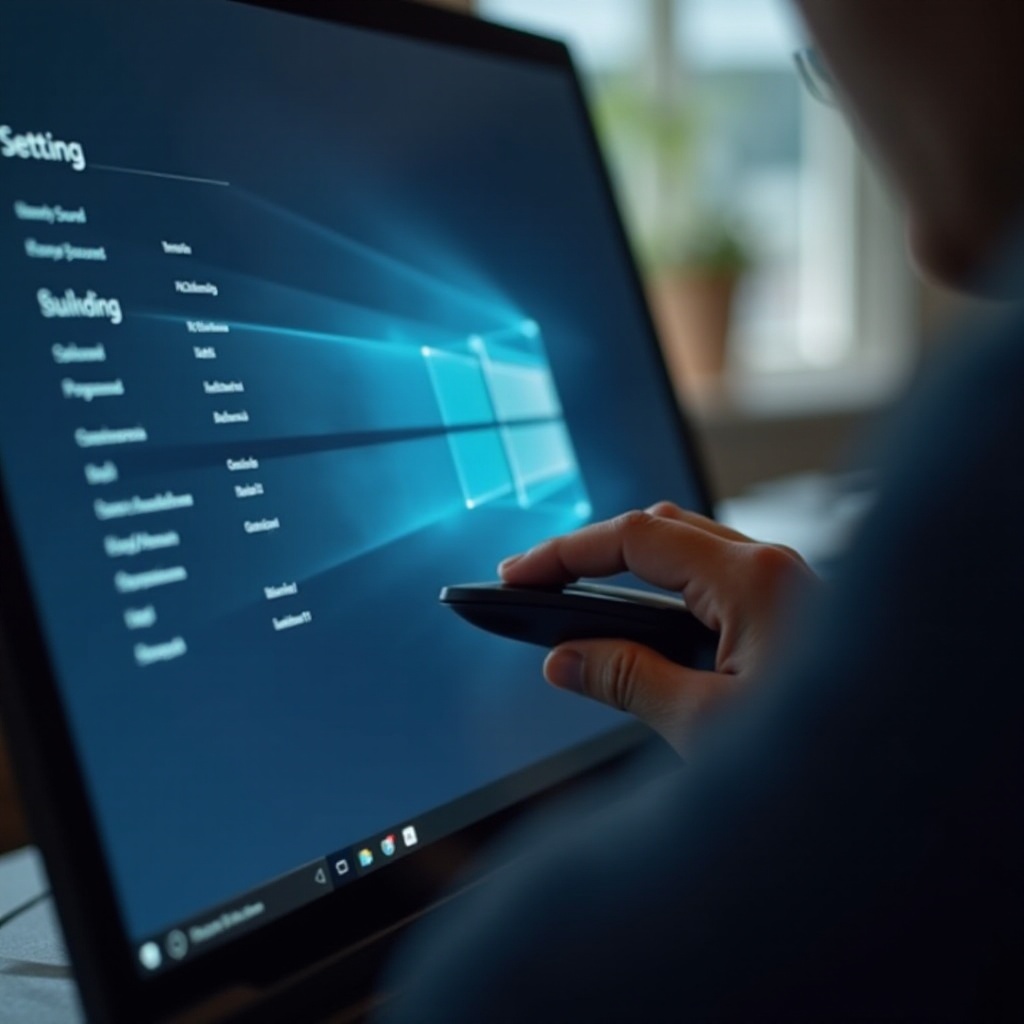
Toegang tot Windows-geluidinstellingen
Geluidinstellingen op Windows 11 zijn gemakkelijk bereikbaar, waardoor een platform wordt geboden voor het effectief beheren van audio-voorkeuren. Begin bij het ‘Start’-menu, selecteer ‘Instellingen’ en navigeer vervolgens naar ‘Systeem.’ Binnen het ‘Systeem’-menu, klik ‘Geluid’ om de beschikbare opties te bekijken. Deze eerste stap vormt de basis voor de basale configuraties die een optimale set-up verzekeren.
Navigeren naar geluidinstellingen in Windows 11
- Selecteer de knop ‘Start’ en kies ‘Instellingen.
- Klik ‘Systeem.
- Kies ‘Geluid’ om de geluidinstellingen te openen.
Zodra u vertrouwd bent met het openen van geluidinstellingen, kunt u verder gaan met de basisconfiguraties—zorg ervoor dat afspeelapparaten en applicatie-geluidsniveaus zijn afgestemd op uw voorkeuren.
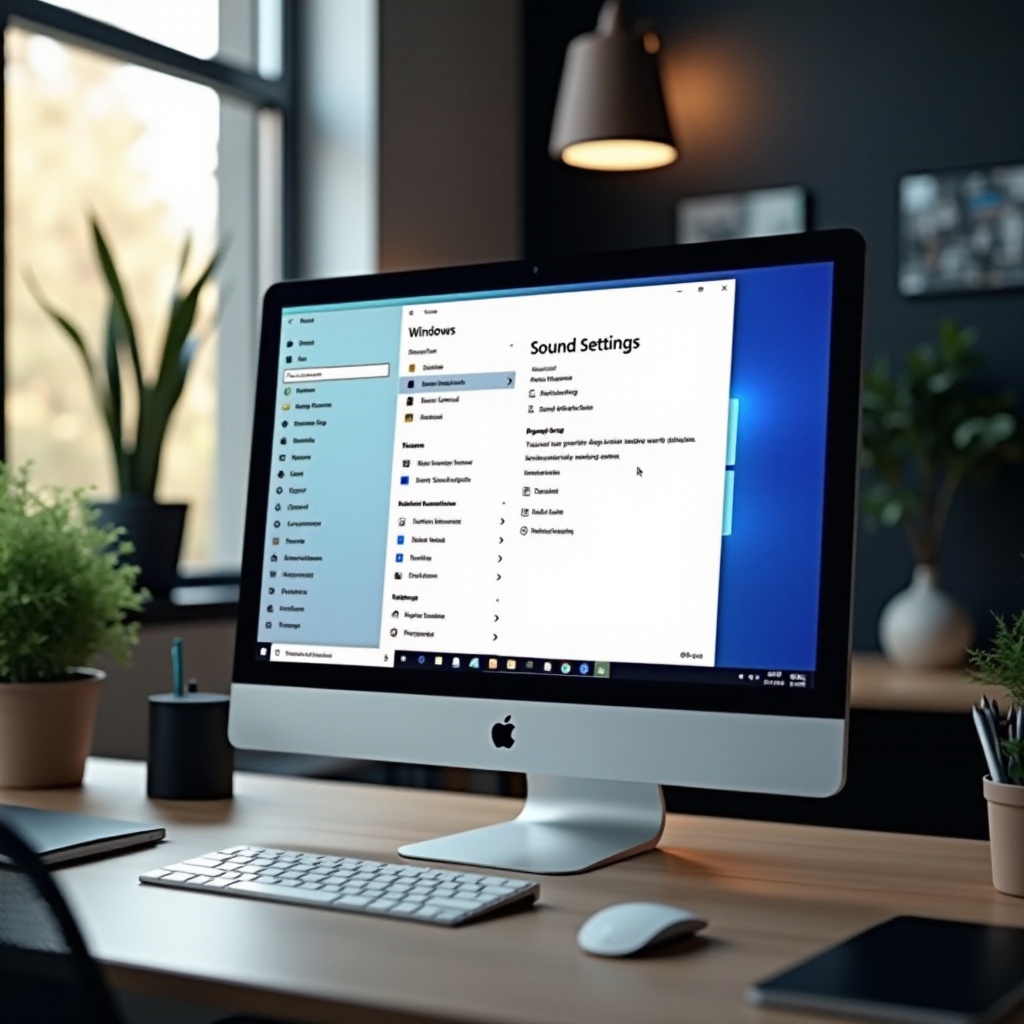
Basisklankconfiguratie
Basisklankconfiguratie omvat voornamelijk het instellen van standaard afspeelapparaten en geschikte applicatie-geluidsniveaus, waardoor naadloos geluid tussen applicaties wordt gewaarborgd.
Standaard afspeelapparaten instellen
Om een standaard afspeelapparaat in te stellen:
- Toegang tot ‘Geluidinstellingen.
- Kies onder ‘Uitvoer’ uw gewenste apparaat.
- Klik ‘Instellen als Standaard’ om te voltooien.
Geschikte apparaatinstellingen zijn cruciaal voor het behouden van ononderbroken audio-ervaringen in uiteenlopende applicaties.
Applicatie-geluidsniveaus aanpassen
Het verfijnen van applicatie-geluidsniveaus biedt personalisatie.
- Open ‘Geluidinstellingen.
- Selecteer ‘App Volume en Apparaten Voorkeuren.
- Pas de schuifregelaars voor elke applicatie aan op basis van voorkeur.
Met de basale configuraties afgehandeld, wordt het logisch om verder te gaan naar functies die de diepte en kwaliteit van audio verrijken.
Geavanceerde geluidfuncties
Geavanceerde geluidfuncties brengen verbeteringen en ruimtelijke geluidsopties die uw audio-ervaring verdiepen en personaliseren.
Geluidverbeteringen configureren
Verbeteringen verfijnen audiokwaliteit merkbaar:
- Start ‘Geluidinstellingen.
- Kies uw uitvoerapparaat en druk op ‘Apparaateigenschappen.
- Ga naar ‘Verbeteringen’ en selecteer de gewenste opties.
Functies zoals basverbetering of virtueel surround geluid verhogen luisterervaringen voorbij de standaardinstellingen.
Ruimtelijke geluidsopties inschakelen
Ruimtelijk geluid creëert meeslepende auditieve ervaringen:
- Onder ‘Geluidinstellingen,’ zoek ‘Ruimtelijk Geluid.
- Kies ‘Windows Sonic voor Koptelefoons’ of alternatieven.
Geavanceerde instellingen effenen de weg voor het oplossen van resterende problemen en zorgen systematisch voor vloeiende, hoogwaardige geluidsuitvoer.

Geluidproblemen oplossen
Effectief oplossen van problemen behoudt de audioprestaties door veelvoorkomende problemen strategisch aan te pakken.
Veelvoorkomende geluidproblemen en oplossingen
Behoud naadloos geluid via deze oplossingen:
- Controleer alle kabels op stevige verbindingen.
- Update regelmatig geluidsdrivers.
- Onderzoek problemen met Bluetooth-connectiviteit.
Het oplossen van typische geluidproblemen zorgt voor consistente, hoogwaardige audio genietmomenten.
De Windows Probleemoplosser benutten
Gebruik de Windows Probleemoplosser voor automatische probleemdetectie:
- Open ‘Instellingen.
- Selecteer ‘Update & Beveiliging.
- Kies ‘Probleemoplosser,’ dan ‘Audio Afspelen,’ en volg de instructies.
Problemen effectief oplossen leidt naar het corrigeren van fouten en biedt mogelijkheden voor aanvullende kwaliteitsverbeteringen.
Verbeteren van audiokwaliteit
Het verhogen van audiokwaliteit richt zich op professionele instellingen, die ongeëvenaarde geluidservaringen bieden.
Professionele geluidsinstellingen gebruiken
Professionele instellingen maken aanpassing en superieur geluid mogelijk:
- Toegang tot ‘Geluidinstellingen.
- Verken ‘Geavanceerde Geluid Opties.
- Pas instellingen aan volgens voorkeuren.
Het garanderen van hoogwaardige auditieve ervaringen sluit de uitgebreide gids af en ondersteunt gebruikers bij het bereiken van audiobeheersing.
Conclusie
Door controle te nemen over Windows-geluidinstellingen kunnen gebruikers hun audio-ervaringen aanpassen voor maximaal plezier en gebruiksgemak. Deze gestructureerde aanpassingen leveren belangrijke voordelen op, die de audiosfeer beïnvloeden voor ontspanning, communicatie en gaming.
Veelgestelde Vragen
Hoe krijg ik toegang tot geluidsinstellingen in Windows 11?
Ga naar ‘Start’ > ‘Instellingen’ > ‘Systeem’ > ‘Geluid’.
Wat zijn geluidsversterkingen in Windows?
Geluidsversterkingen zijn functies ontworpen om de geluidskwaliteit te verbeteren, zoals basversterking of virtueel surroundgeluid.
Hoe kan ik geluidsproblemen in Windows oplossen?
Gebruik de ingebouwde ‘Probleemoplossing’-functie onder ‘Bijwerken en Beveiliging’ in instellingen voor automatische audio probleemoplossing.
